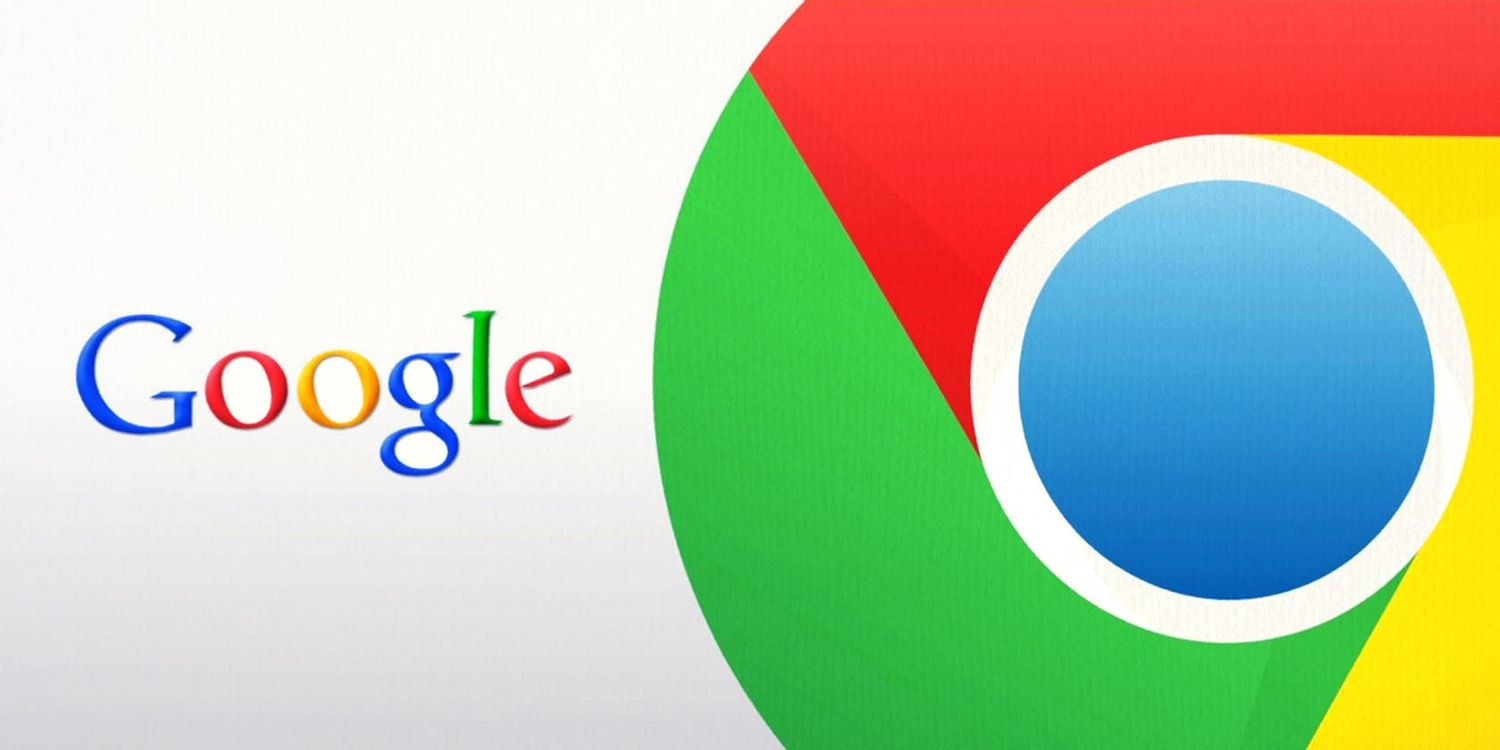
在今天的信息传播时代,网络已成为获取知识和交流的重要平台。随着全球化的发展,用户在浏览多语言网页时,语言障碍常常成为一个问题。幸运的是,谷歌浏览器(Google Chrome)提供了强大的翻译功能,使得用户能够轻松理解外语网页。本文将详细介绍在谷歌浏览器中翻译网页的方法,帮助你更好地利用这一功能。
### 一、自动翻译网页
当你访问一个非母语的网页时,谷歌浏览器会自动弹出翻译提示,询问你是否需要翻译该页面。这个功能本身就是设计来帮助用户克服语言障碍。以下是自动翻译的步骤:
1. **打开网页**:首先,在谷歌浏览器中打开你想查看的外语网页。
2. **等待提示**:浏览器会在网页加载完成后自动弹出一个翻译提示,通常会显示“将此页面翻译成中文”或你选择的语言选项。
3. **选择翻译语言**:点击提示中的“翻译”按钮,网页内容将会自动翻译成你选择的语言。
如果你不想再看到这个提示,可以选择“始终翻译此语言”,这样所有该语言的网页都会自动翻译。
### 二、手动翻译网页
如果你没有收到自动翻译提示,或者希望手动控制翻译过程,可以通过以下步骤进行操作:
1. **右键点击网页**:在你想翻译的网页上,右键点击空白处。
2. **选择翻译选项**:在右键菜单中,选择“翻译成中文”或者你想要翻译的其他语言。浏览器将开始翻译网页内容。
3. **翻译工具栏**:在页面顶部会出现一个翻译工具栏,你可以在这里选择其他语言或关闭翻译功能。
### 三、调整翻译设置
为了获得更好的翻译体验,用户可以根据个人需求调整谷歌浏览器的翻译设置。步骤如下:
1. **进入设置**:打开谷歌浏览器,点击右上角的三个点,选择“设置”。
2. **导航到语言设置**:在设置菜单中,找到“高级”选项,然后点击“语言”。
3. **修改语言偏好**:在语言设置中,你可以添加或移除语言,或是设置你希望浏览器使用的主要语言。同时,你还可以决定是否在访问外语网页时自动提示翻译。
### 四、使用谷歌翻译工具
除了浏览器自带的翻译功能,用户还可以利用谷歌翻译这一独立工具进行翻译。访问 [translate.google.com](https://translate.google.com) 后,你可以手动复制网页内容进行翻译。
### 总结
谷歌浏览器的翻译功能不仅便捷而有效,为全球用户提供了良好的多语言浏览体验。无论是自动翻译还是手动翻译,都可以帮助你轻松克服语言障碍,获取更多信息。通过调整设置,你还可以根据个人习惯优化翻译体验,让你的互联网浏览变得更加顺畅。希望这篇文章能帮助你更好地使用谷歌浏览器进行网页翻译,畅游网络的每一个角落。











